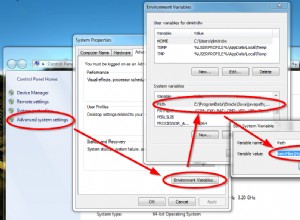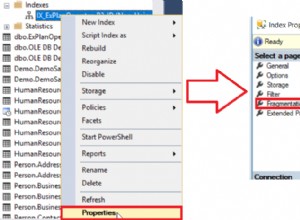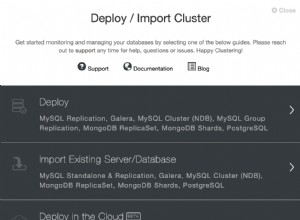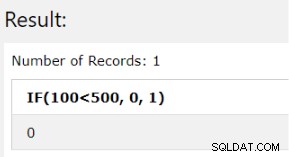MySQL Workbench menyediakan cara mudah untuk mengekspor data ke sumber eksternal.
Ada banyak cara untuk mengekspor data di MySQL. Anda dapat mengekspor seluruh database. Anda dapat mengekspor satu atau beberapa tabel. Anda juga dapat mengekspor kumpulan hasil kueri.
Di sini, kami menggunakan MySQL Workbench untuk melakukan operasi ekspor.
Mengekspor Kumpulan Hasil Kueri
Mari kita mulai dengan mengekspor kumpulan hasil kueri.
Anda dapat mengekspor kumpulan hasil kueri ke sejumlah format, termasuk pernyataan CSV, XML, HTML, JSON, SQL INSERT, Excel, dan Tab yang dipisahkan.
Anda dapat mengekspor kumpulan hasil kueri hanya dengan menjalankan kueri di MySQL Workbench, lalu mengklik tombol Ekspor ikon tempat Anda diminta untuk menyimpan file. Langkah-langkah di bawah ini.
-
Mulai Ekspor
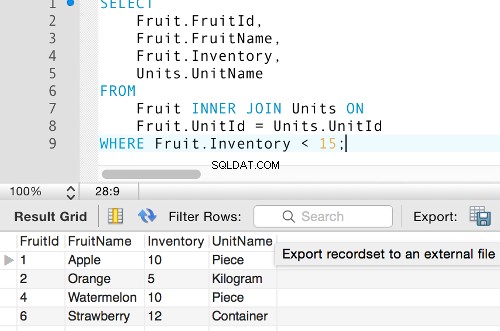
Setelah menjalankan kueri, klik tombol Ekspor ikon di atas kumpulan hasil.
-
Beri Nama File
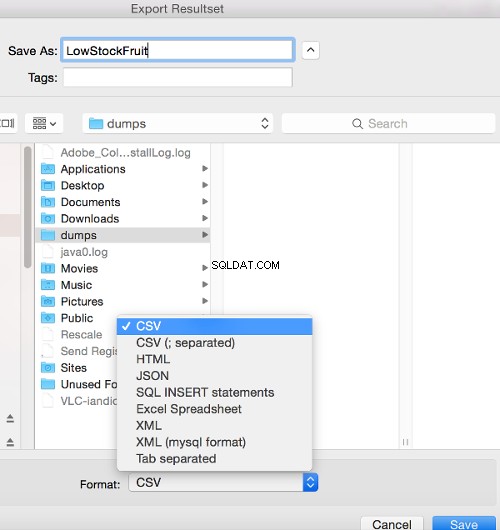
Masukkan nama untuk file. Perhatikan bahwa Anda dapat mengekspor ke berbagai format file.
Klik Simpan .
-
Hasilnya
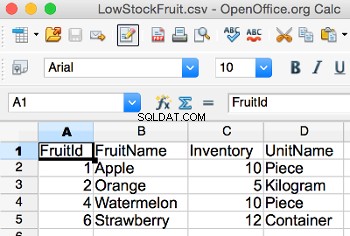
Ini akan mengekspor kumpulan hasil kueri Anda dan data akan disimpan ke file yang Anda tentukan.
Sekarang Anda dapat membuka file tersebut di aplikasi eksternal atau mengimpornya ke database lain.
Berikut tampilan file CSV di atas saat saya membukanya di OpenOffice.
Mengekspor Basis Data dan/atau Kontennya
Anda dapat mengekspor seluruh database, tabelnya, dan/atau datanya ke file SQL. File ini dapat digunakan nanti untuk memulihkan database dan/atau isinya.
Anda dapat memilih apakah akan membuat satu file untuk semuanya atau satu file untuk setiap tabel. Oleh karena itu, Anda dapat memulihkan seluruh database dengan menjalankan satu file, atau Anda dapat memulihkan tabel individual sesuai kebutuhan. Anda juga dapat memilih apakah hanya mengekspor struktur database, datanya, atau keduanya.
Berikut adalah langkah-langkah yang terlibat dalam melakukan ini:
-
Mulai Ekspor
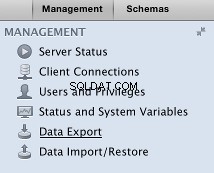
Pastikan MANAGEMENT tab dipilih di menu sebelah kiri.
Klik Ekspor Data tautan.
-
Konfigurasikan &Jalankan Ekspor
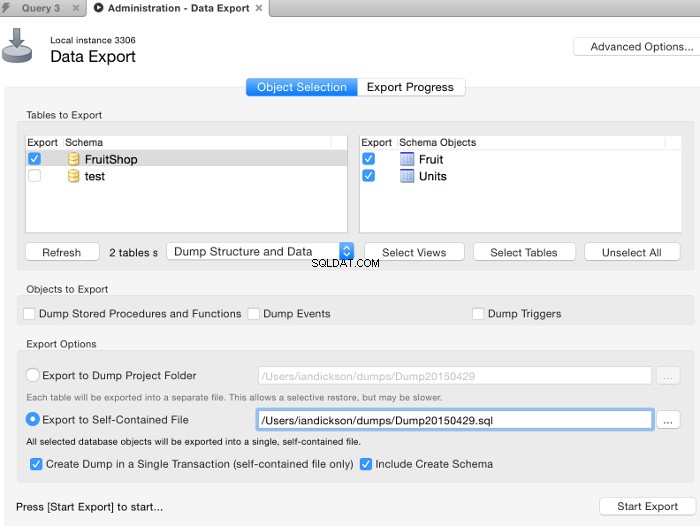
Ekspor Data layar akan muncul. Pilih database yang akan diekspor (serta tabel/objek mana yang akan disertakan). Pilih apakah akan menjadi file mandiri atau file terpisah.
Dalam hal ini saya memilih Struktur dan Data Dump karena saya ingin seluruh database, termasuk tabel dan datanya. Jika Anda hanya ingin mengekspor data, ubah ke Dump Data Only . Jika Anda hanya menginginkan database tanpa data, pilih Dump Structure Only .
Selain itu, saya memilih Ekspor ke File Mandiri lalu Buat Dump dalam Satu Transaksi (hanya file mandiri) , dan Sertakan Buat Skema sehingga script akan membuat database sebelum mencoba memasukkan isinya.
Setelah selesai, klik Mulai Ekspor
-
Masukkan Kata Sandi
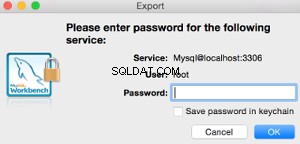
Jika diminta kata sandi, masukkan dan klik OK
-
Hasilnya
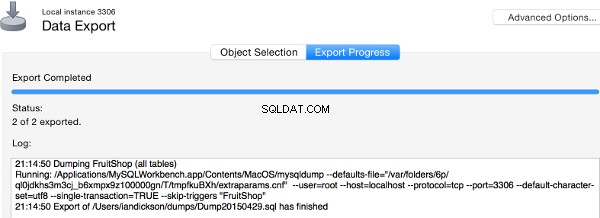
Operasi ekspor sekarang akan dijalankan. Setelah selesai, Kemajuan Ekspor layar membaca Ekspor Selesai .
Selanjutnya kita akan membuka file ini dan menjalankannya untuk memulihkan seluruh database kita.